新小規模事業者持続化補助金
持続化補助金の15次から申請が今までのWord等で作成して提出から、ほぼWEB上で完結させるスタイルに変更となりました。
申請する画面等の説明をさせていただきます。

小規模事業者持続化補助金概要
| 通常枠 | 賃金引上げ枠 | 卒業枠 | 後継者支援枠 | 創業枠 | |
| 補助率 | 2/3 | 2/3(赤字企業は3/4) | 2/3 | 2/3 | 2/3 |
| 補助額 | 50万円 | 200万円 | 200万円 | 200万円 | 200万円 |
| 要件 | 事業内最低賃金を+50円以上 | 小規模事業者として定義する従業員規模を超えること | 「アトツギ甲子園」のファイナリスト | 「特定創業支援等事業」による支援を受けた日 および開業日(設立年月日)が過去3年以内 |
インボイス特例を付けると補助額が50万円上乗せされます。
インボイス特例とは、免税事業者がインボイス登録した場合に受けられる優遇制度です。
電子申請画面説明
電子申請には、小規模事業者持続化補助金専用の申請ページから入る必要があります。
https://www.shokokai.or.jp/jizokuka_r1h/app_sys
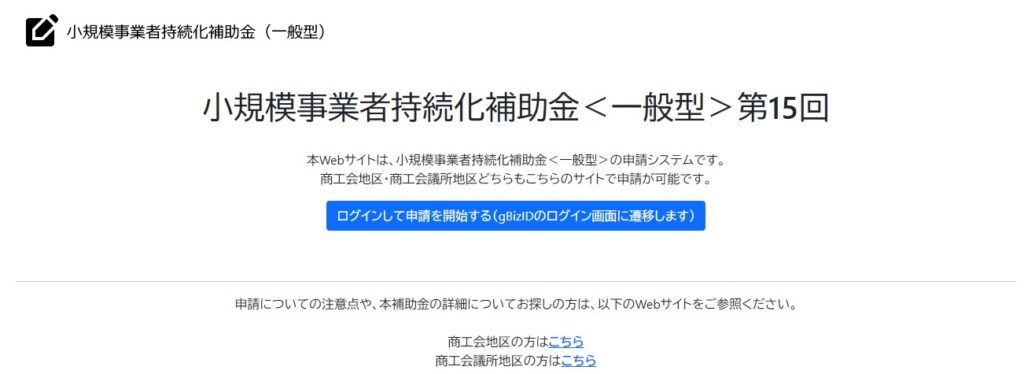
ログインにはGビズIDが必要です。
今回からはさらにGビズIDアプリも使うことになります。
(1)申請ページへアクセスし、ログイン
まずは申請ページへログインします。
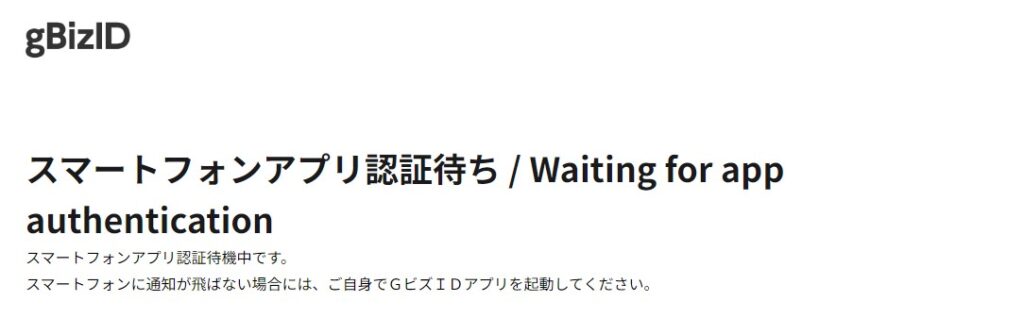
その後、上記画面に切り替わるので、スマホアプリからもログインを行います。
アプリのログインが完了すると、上記画面がマイページに切り替わります。
【注意】先にアプリにログインすると申請ページからログインしてもGビズIDのマイページに飛び、申請画面へは行けなくなります。その場合、一旦ログアウトして、申請ページ➡アプリの順でログインします。
(2)入力開始
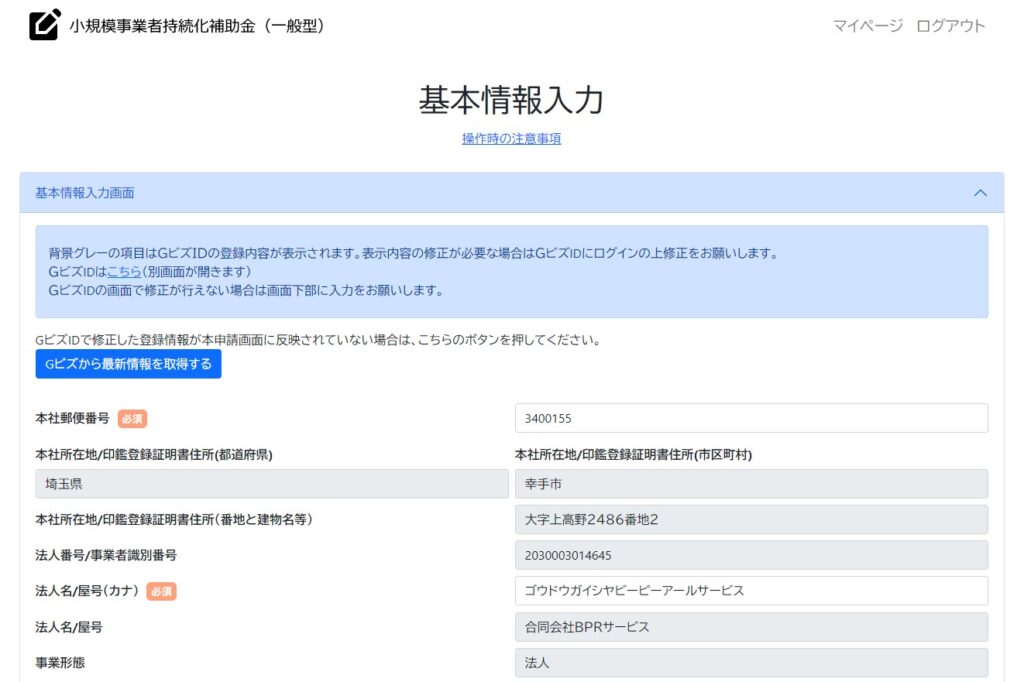
基本情報はGビズID情報でほとんど入力されていますので、白い箇所だけ入力します。
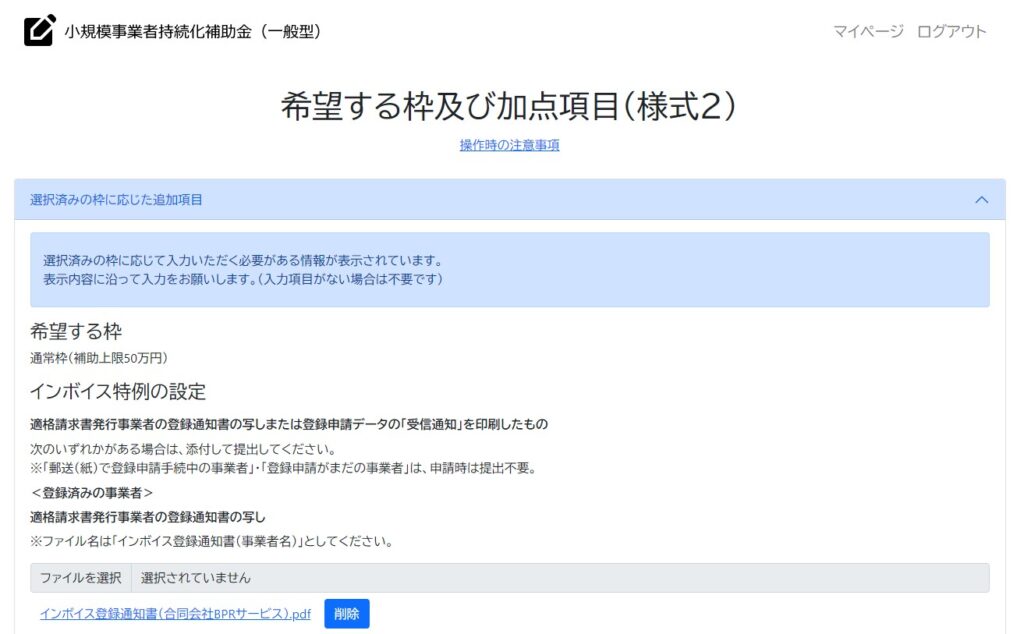
希望する枠を選びます。
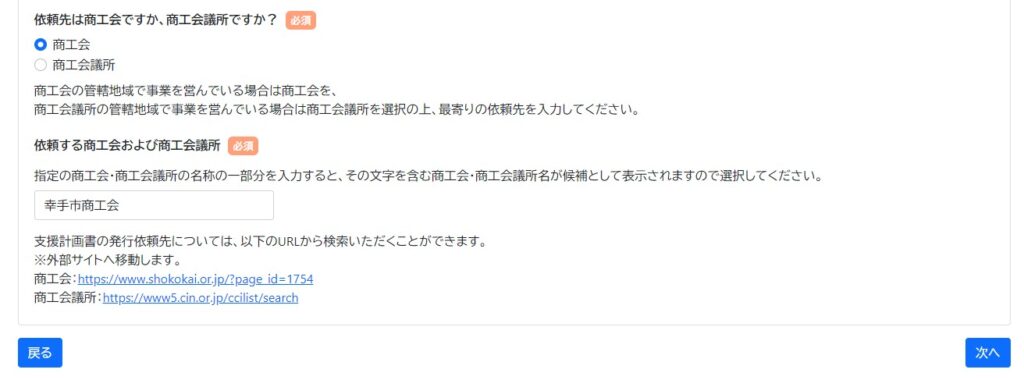
申請する商工会や商工会議所を選択できます。
ここで選択し、「次へ」を押すと指定した商工会に通知が飛びます。
このまま放置すると担当者から連絡が来るかもしれません。
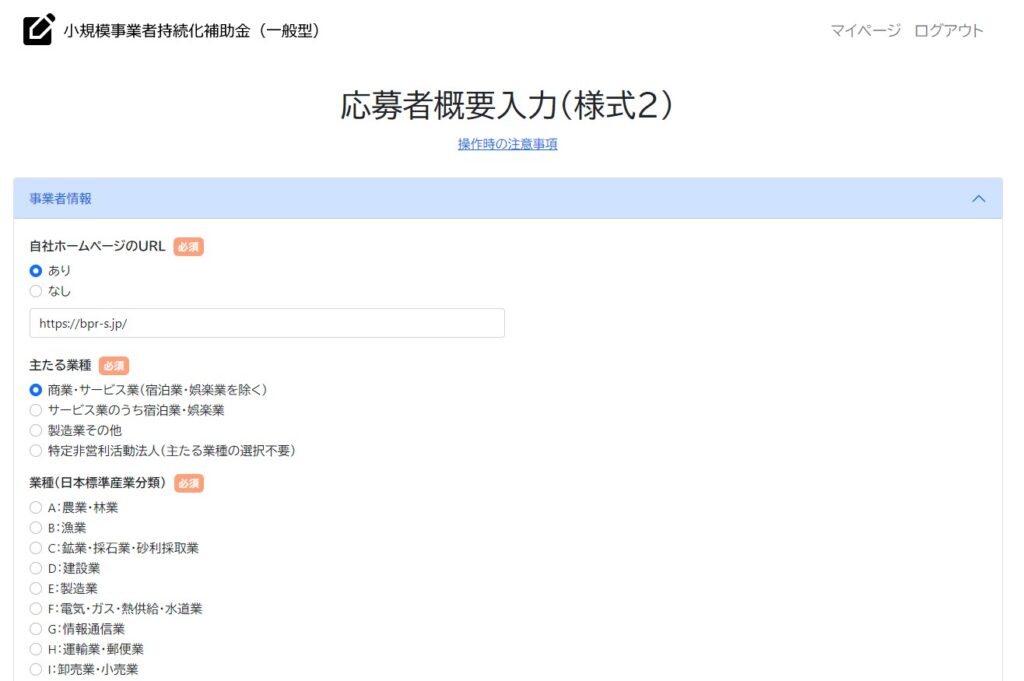
ここで今までの売上などの情報も入力します。

損益計算書および貸借対照表を付けます。
ここはファイルが1点しか付けられないため、貸借対照表と損益計算書を両方つける場合、ファイルを統合している必要があります。説明文にはそれぞれファイル名を付けるようになっています。
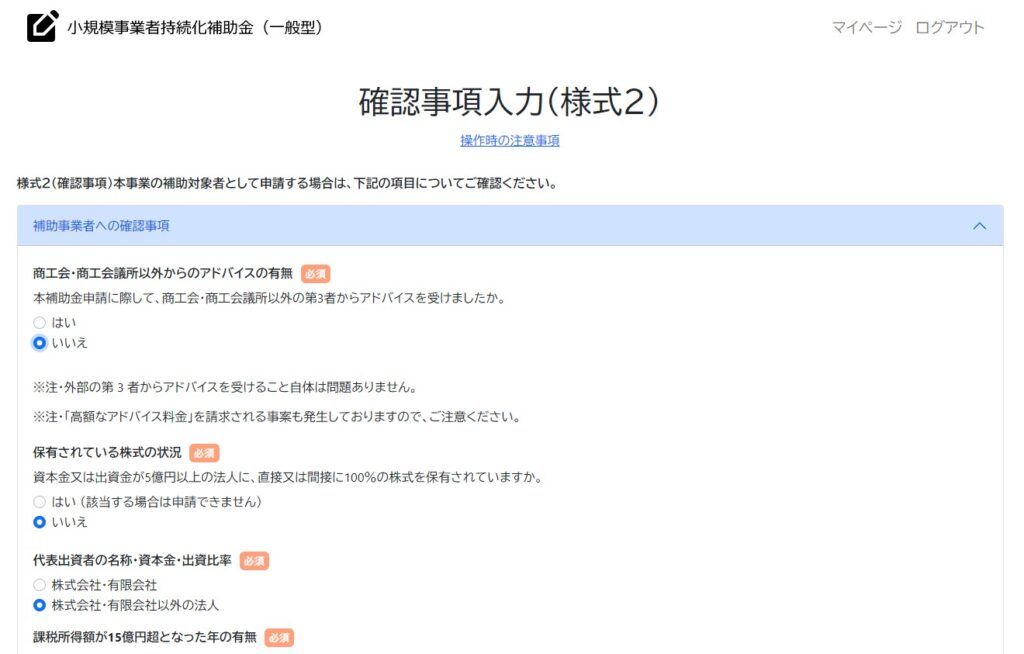
支援者の有無や資本金などの確認です。

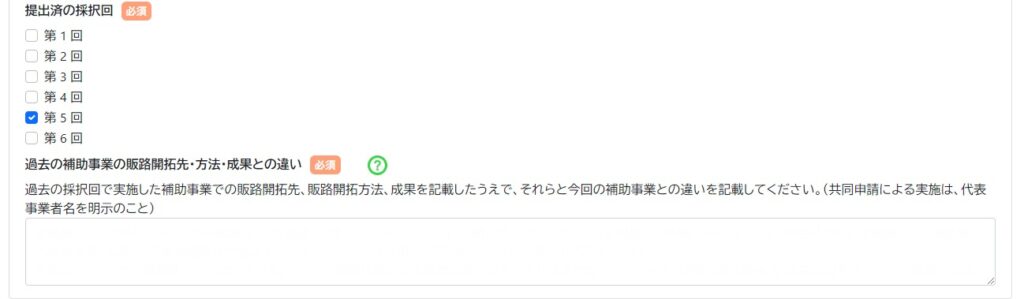
これまで実施した持続化補助金や今回との違いを入力します。
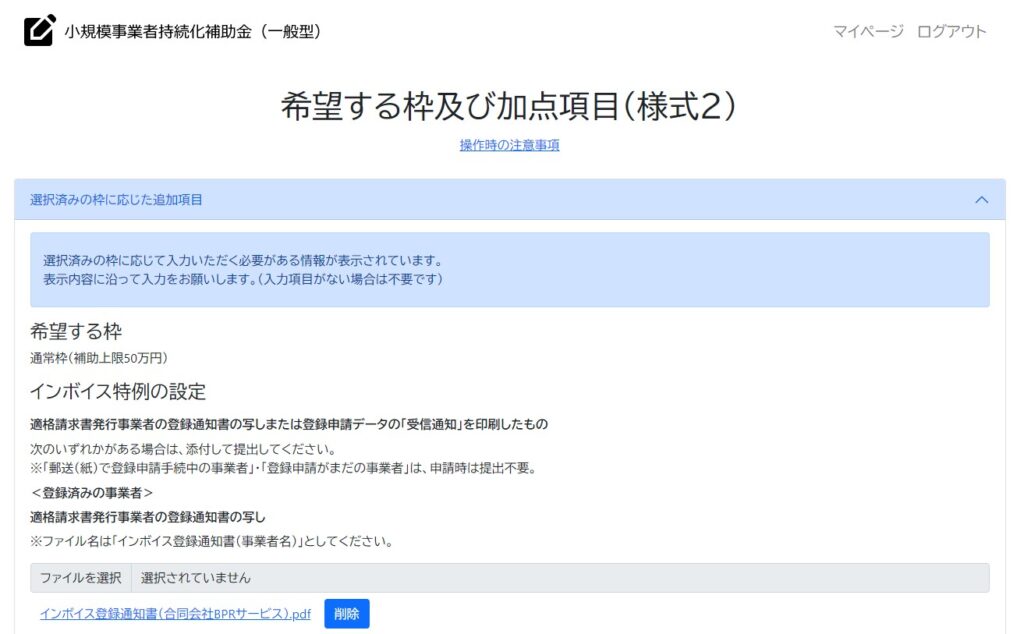
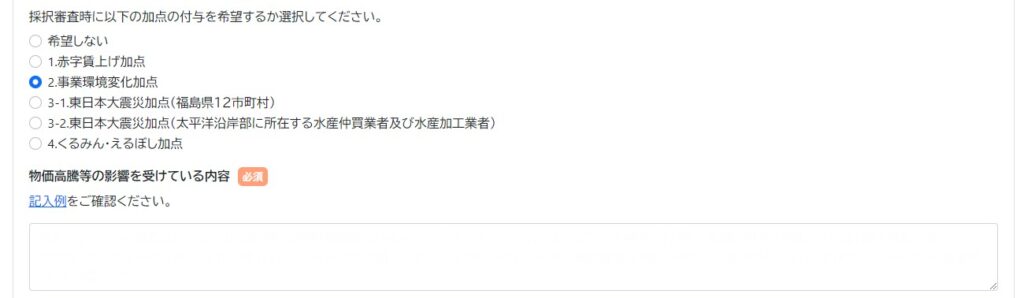
ここまでが必要項目の入力となります。次から計画書の作成となります。
(3)計画書作成
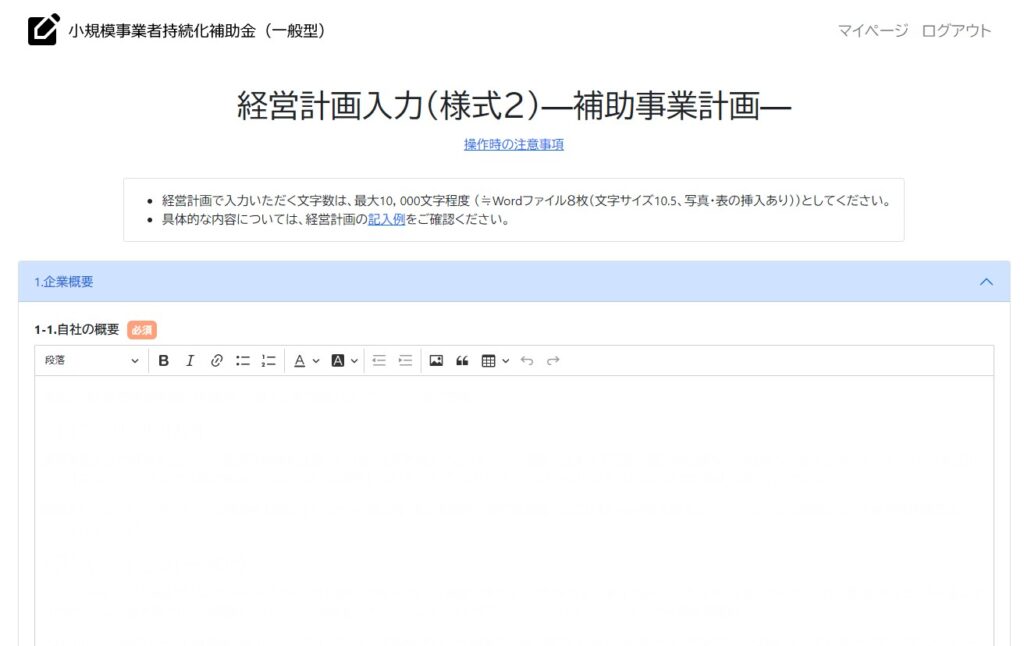
以前の持続化補助金はWordで上記内容を作成していましたが、今回から画面上で作成します。Wordに似たテキストツールとなっています。
画像の貼り付け、表の挿入、文字の色付け・帯掛け・太字・斜体は使えますが、下線はありません。「段落」と書いてある箇所に「見出し1~3」があります。
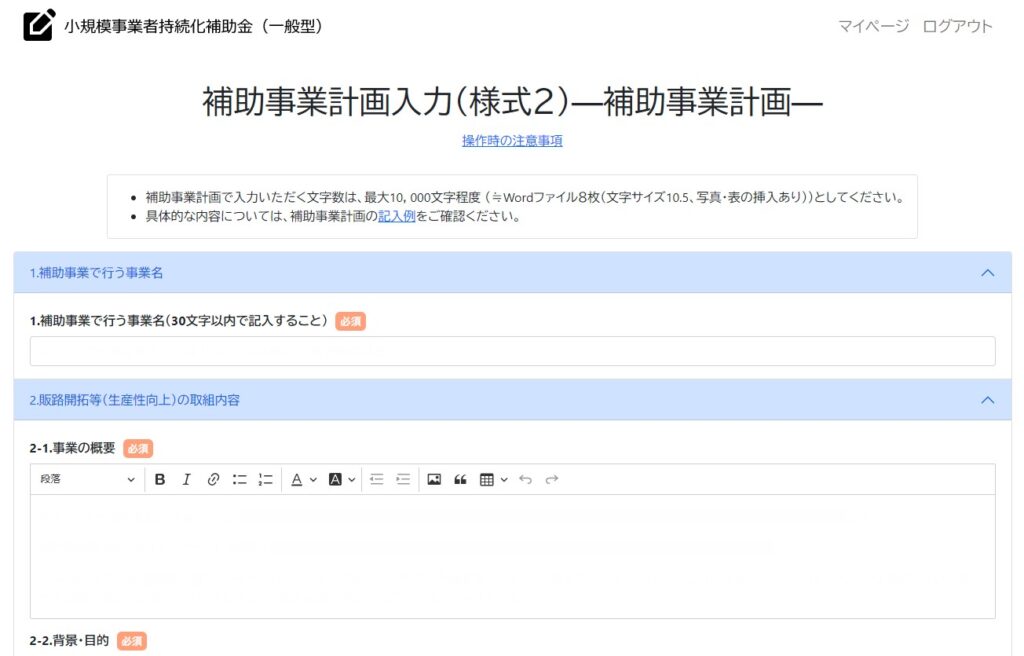
事業計画書も同様です。
全体で1万文字という条件がありますが、各テキストボックスの最大文字数は指定が無ければ1000文字です。
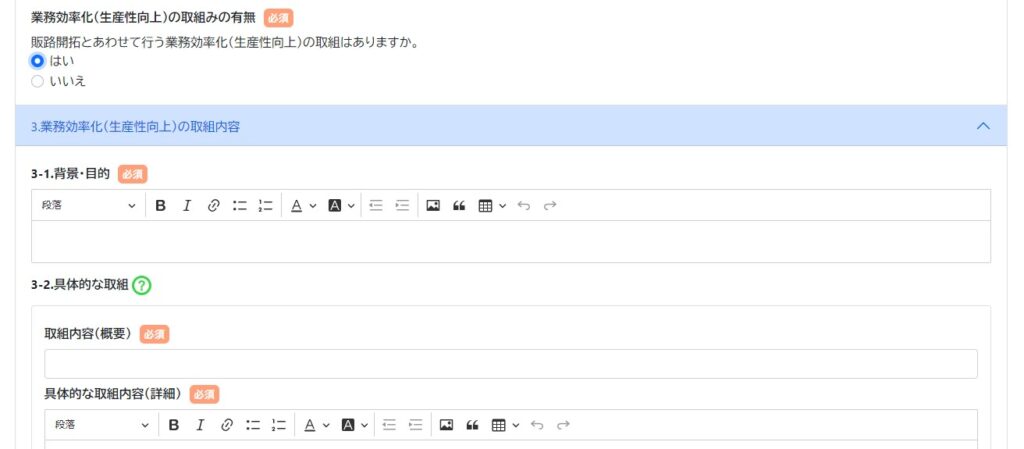
業務効率化を選択すればこちらの入力もできるようになります。
(4)経費入力
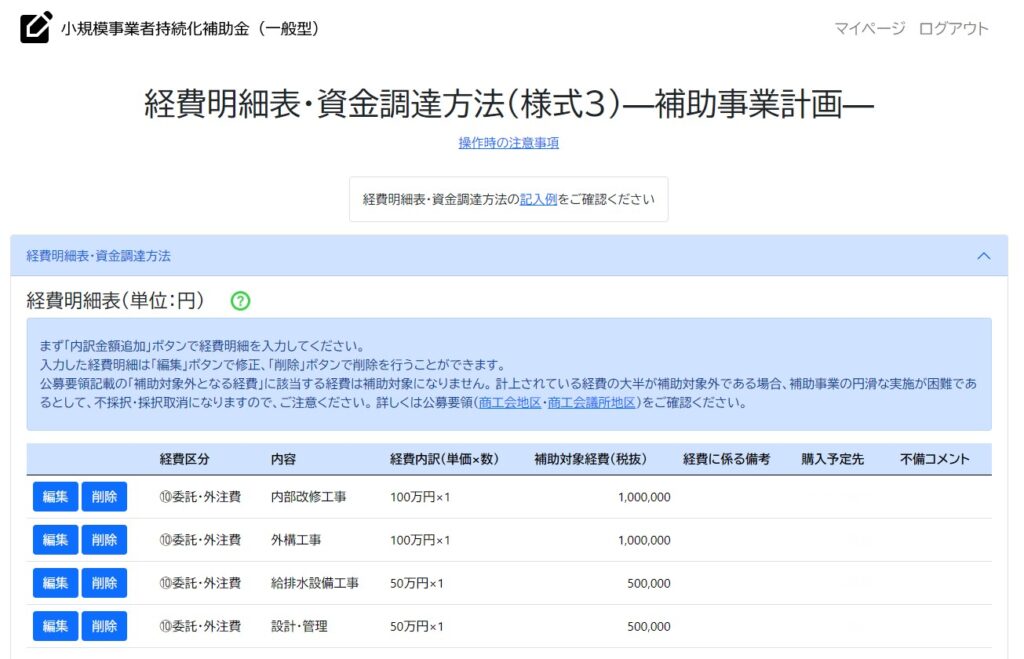
経費入力もこちらで行います。
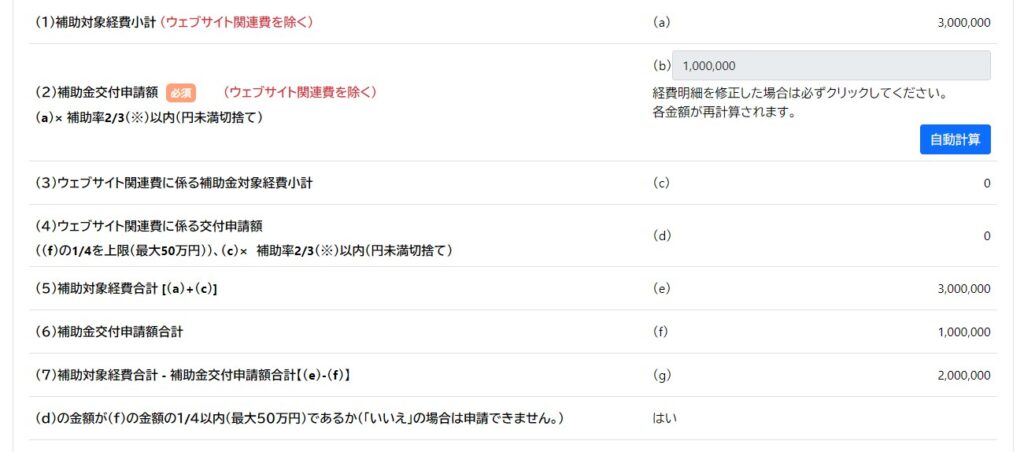
補助額等の計算も自動で行われます。
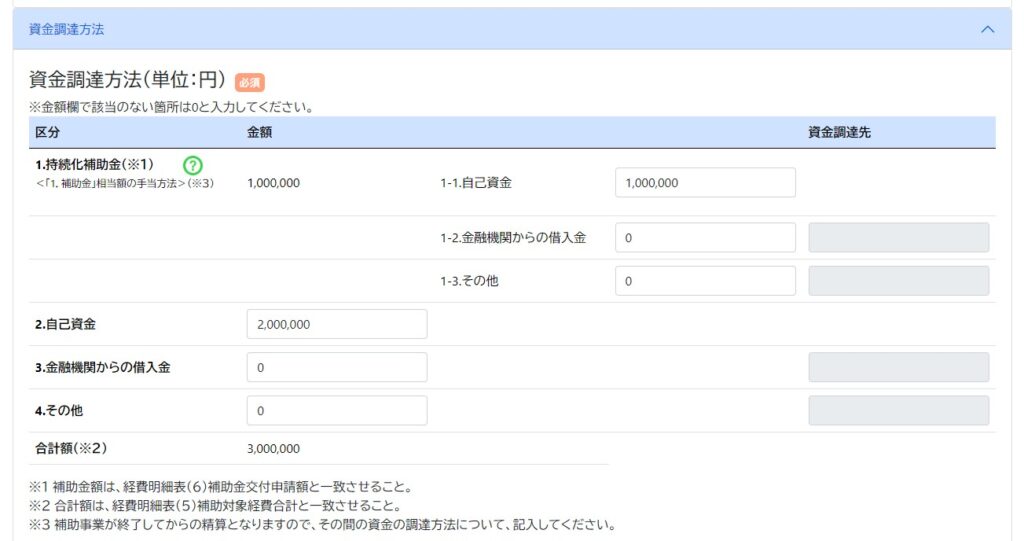
資金調達も今までの書式通りです。
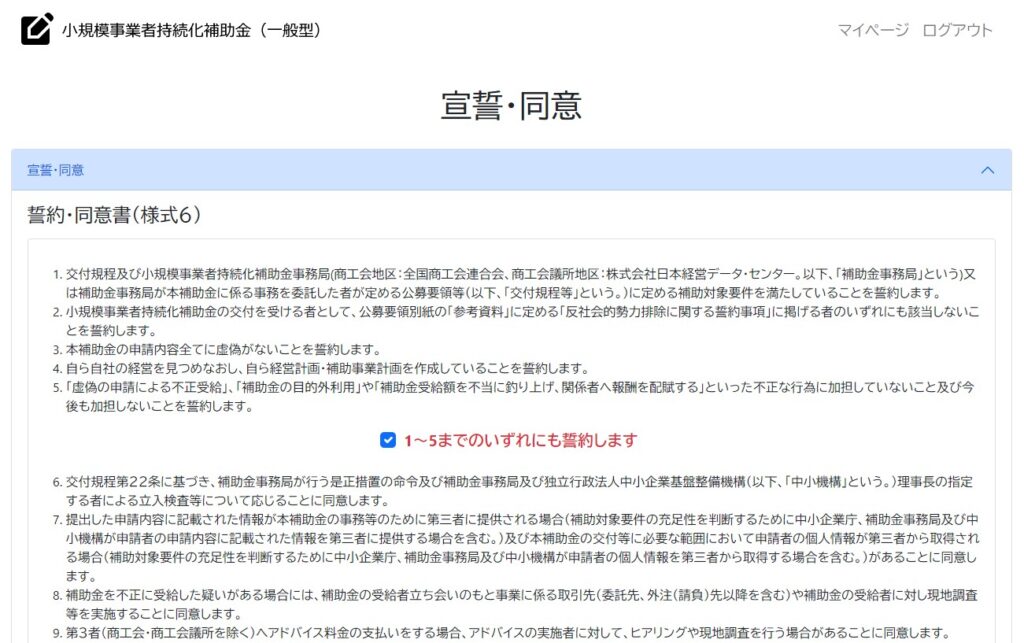
最後に宣誓同意書に☑を入れます。チェックはまとまっているのでとても簡単です。
(5)様式4

様式4の作成依頼もボタン1つで実行できます。

依頼後に修正をした場合は、修正したことを伝えるためのボタンもあります。
作成がWEB上で完結するためファイルの往復や間違って古いバージョンが申請されることは無くなりましたが、毎回ログインが必要です。
ログインの順序の問題以外にも不具合や使いづらい部分はいくつかあります。
例えば、修正した際に画像ファイルが全てリンク切れになる、文字数がちゃんと数えてもオーバーになる、環境依存文字は使えない、などです。
逆に良い点は、他のGビズIDを使った申請に比べると強制ログアウト(●分使用しなかったらログアウトされること)があまり無いようで、結構動きがなくてもログインしなおしがありません。
持続化補助金申請の際にお困りでしたらBPRサービスにご相談ください。


